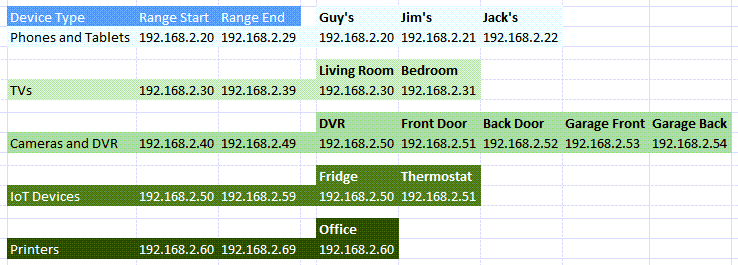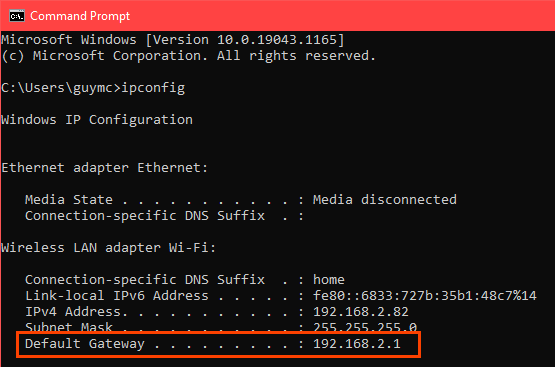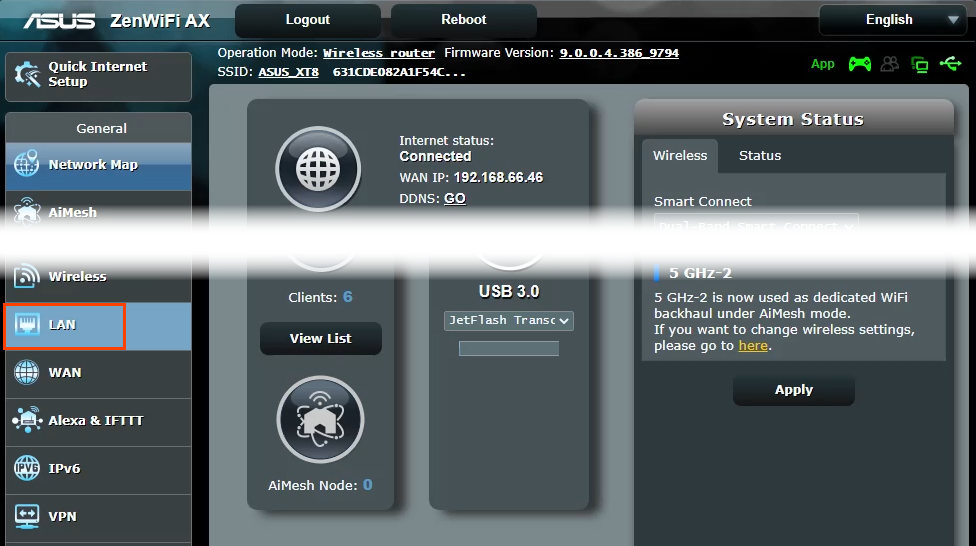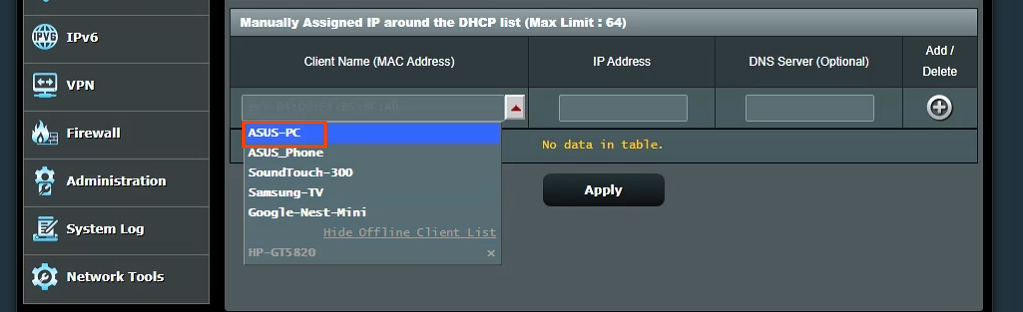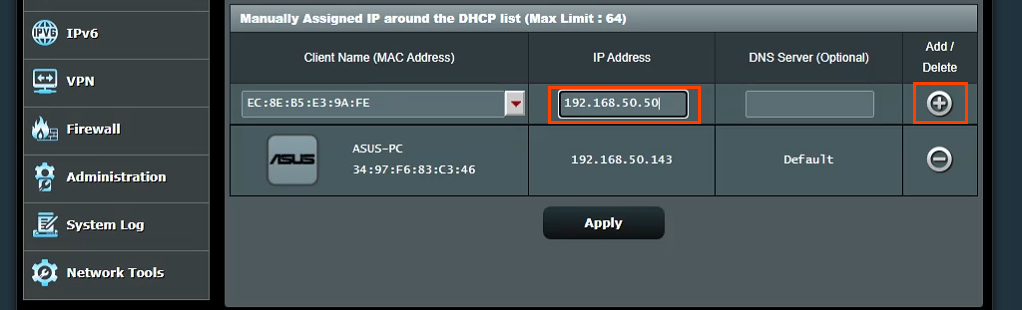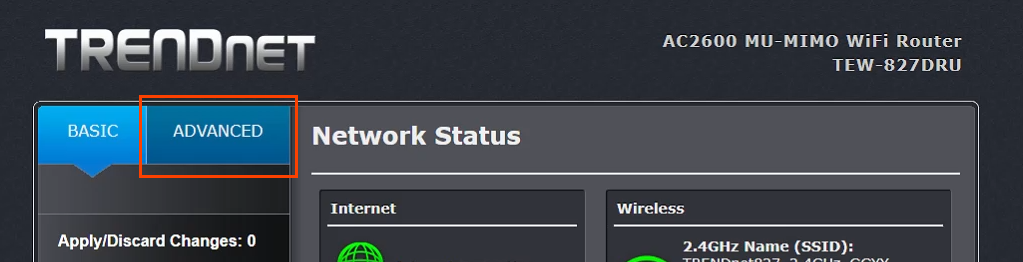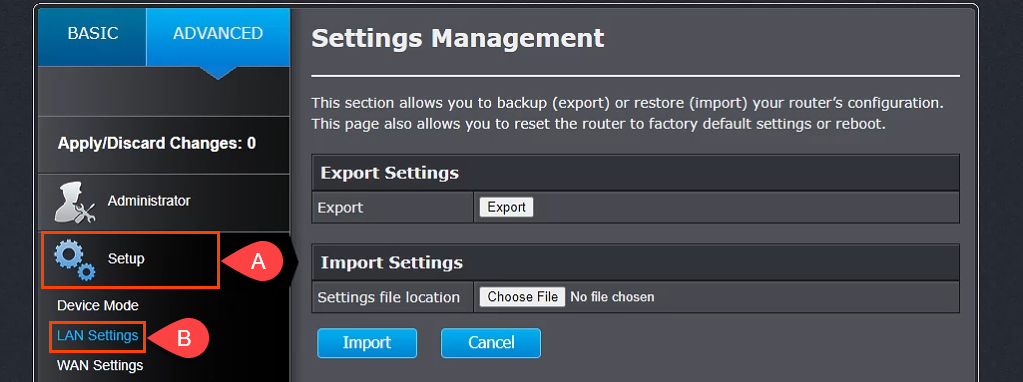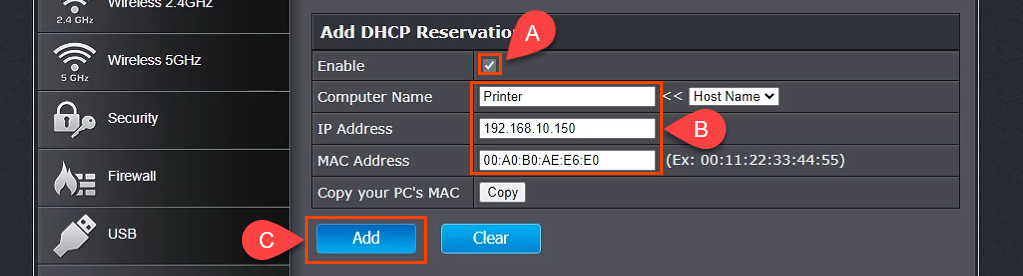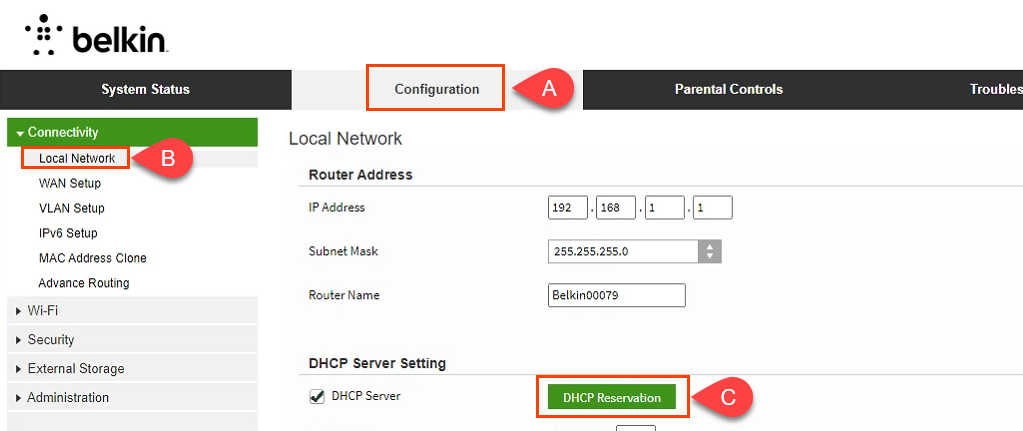É prático e simples deixar o roteador usa DHCP decidir quais endereços IP os dispositivos receberão. Não precisamos escolhê-los, atribuí-los e, melhor ainda, tentar lembrá-los.
Dispositivos como impressoras geralmente têm gerenciamento baseado na Web, que pode ser configurado e mantido de qualquer lugar. Isso perfaz impressoras são as principais candidatas para IPs estáticos.
Por que atribuir um endereço IP estático a um dispositivo?
Parece mais trabalhoso, mas torna a vida mais simples e fácil. Se o dispositivo precisar ser acessível a partir de outros dispositivos, um endereço IP estático é a melhor opção. Imagine ter um servidor web onde o endereço IP muda diariamente. É como mudar seu número de telefone todos os dias.
Ao pensar em outros dispositivos que precisam ser acessíveis de qualquer lugar, TVs inteligentes, Sistemas de segurança, automação residencial e sistemas de câmeras vem à mente.
Outro motivo, em menor grau, é a segurança. Um roteador pode emitir centenas, senão milhares de endereços IP. Não importa de quem é o dispositivo. Ao usar IPs estáticos e limitar o número de endereços IP disponíveis, os dispositivos não autorizados têm mais dificuldade em entrar na rede. Também pode ajudar resolver um conflito de endereço IP.
Quais endereços IP posso usar?
A Autoridade para Atribuição de Números da Internet (IANA) reservou os seguintes blocos de IPs para uso privado. Uso privado significa que você só pode usar endereços IP em uma rede privada. Eles não são para o mundo exterior. A IANA define os seguintes intervalos para IPs privados:
10.0.0.0 a 10.255.255.255 – equivale a 16.777.214 endereços IP
172.16.0.0 a 172.31.255.255 – equivale a 1.048.574 endereços IP
192.168.0.0 a 192.168.255.255 – equivale a 65.534 endereços IP
Se o roteador já estiver sendo usado, ele terá um alcance. É mais fácil manter esse intervalo. Alguns roteadores pré-definem o intervalo.
Faça um plano de IP estático
Se a rede tiver dez ou menos dispositivos conectados, não será necessário ter um plano. Basta colocá-los todos em um único intervalo, como 192.168.2.10 a 192.168.2.19. Pule o restante desta seção.
Se a rede tiver mais de dez dispositivos, é aconselhável fazer um plano. Esta é apenas uma maneira de fazer um plano. Se não funcionar para você, mude.

.
Conte todos os dispositivos que se conectarão à rede.
Agrupe os dispositivos por tipo. Por exemplo, pode haver 3 telefones, 2 smart TVs, 4 câmeras e um DVR, 2 dispositivos IoT, como geladeiras inteligentes, e uma impressora.
Atribua blocos de endereços IP para cada tipo de dispositivo e deixe espaço para crescimento. Se o intervalo 192.168.2.0 a 192.168.2.255 estiver sendo usado, os blocos poderão ser atribuídos como:
Telefones e tablets: 192.168.2.20 a 192.168.2.29
TVs: 192.168.2.30 a 192.168.2.39
Câmeras e DVR: 192.168.2.40 a 192.168.2.49
Dispositivos IoT: 192.168.2.50 a 192.168.2.59
Impressoras: 192.168.2.60 a 192.168.2.69
Algumas práticas recomendadas para usar intervalos:
Comece um intervalo de IP do tipo de dispositivo com um número que termine em zero e termine o intervalo com um número que termine em 9
Incremente os intervalos em dezenas. Menos que isso pode se tornar confuso e você pode facilmente superá-los. Além disso, permite dispositivos adicionais do mesmo tipo nessa faixa. Se o número de dispositivos já estiver próximo de 10, faça com que o intervalo cubra 20 endereços IP, como 192.168.2.40 a 192.168.2.59.
Seja qual for o endereço IP do roteador, deixe todo o seu bloco aberto para adição de equipamentos de rede, como outros roteadores, switches, firewalls, etc. Por exemplo, se o roteador usar 192.168.2.1, reserve 192.168.2.2 a 192.168 .2.9 para equipamentos de rede.
Em uma planilha, atribua os endereços IP aos dispositivos. Isso se torna um inventário de dispositivos e facilita a identificação dos dispositivos na rede. É uma boa ideia atribuir o primeiro IP de um intervalo aos dispositivos controladores. Por exemplo, o DVR é o controlador das câmeras, então terá um IP de 192.168.2.50.
Se você planejar em uma planilha, pode ficar assim:
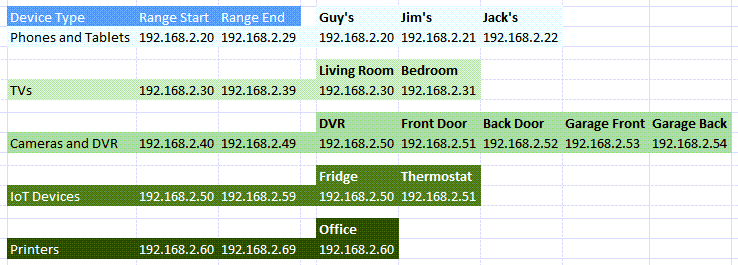
Como atribuir IPs estáticos a dispositivos no roteador
Consulte nosso artigo sobre como encontrar o endereço IP do roteador se você estiver usando um Mac ou não se sentir confortável com o usando o prompt de comando. Selecione o menu Iniciar e pesquise CMD. Prompt de comando será o resultado principal, então selecione-o.

Quando a janela do Prompt de comando abrir, digite o comando ipconfig
e pressione Enter .
.

O valor de Gateway padrão é o endereço IP do roteador. Escreva isso em algum lugar.
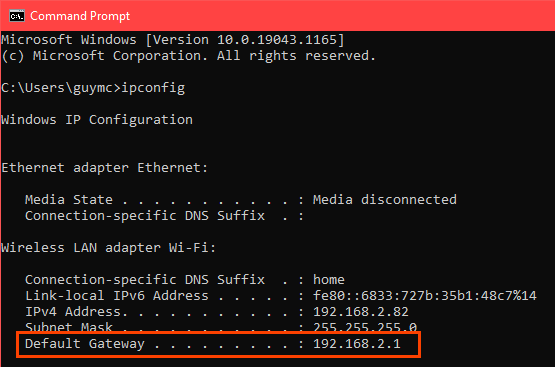
Abra um navegador da web e digite o endereço IP do roteador na barra de localização e pressione Enter . Isso abrirá a página de gerenciamento baseada na Web do roteador.

Atribuir IPs estáticos – Roteador Asus
Faça login no roteador Asus, encontre o botão LAN e selecione-o.
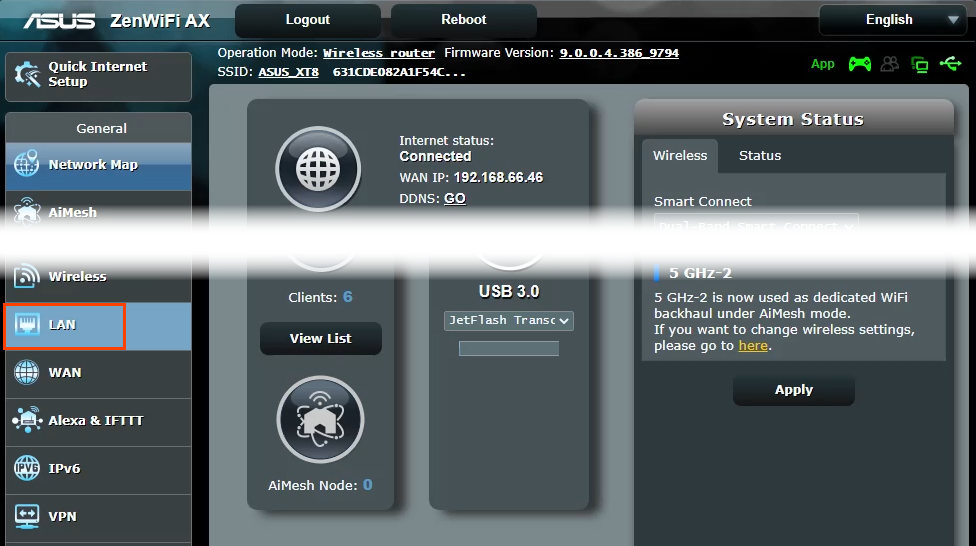
Selecione a guia Servidor DHCP . Este roteador permite permanecer no modo DHCP enquanto atribui IPs estáticos a dispositivos selecionados. Se desejar, ele pode ser configurado para usar apenas IPs estáticos.

Vá até a seção Atribuição manual . Onde estiver escrito Ativar atribuição manual , selecione Sim .

Selecione a caixa suspensa em Nome do cliente (endereço MAC) e escolha um dispositivo no IP atribuído manualmente na lista DHCP. Todos os dispositivos atualmente conectados ao roteador serão listados. Para ver os dispositivos que você conectou anteriormente, selecione Mostrar lista de clientes off-line .
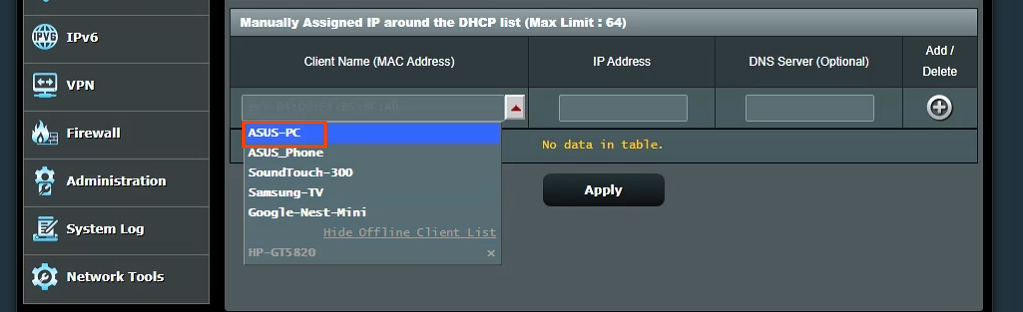
Será mostrado o endereço IP atual do dispositivo no campo Endereço IP . Isso pode ser deixado como está ou pode ser alterado neste momento. Adicione o endereço IP de um servidor DNS no campo Servidor DNS (opcional) , se necessário. Selecione o botão de sinal de mais para adicionar o dispositivo à lista de dispositivos IP atribuídos manualmente. Repita isso para todos os dispositivos desejados.
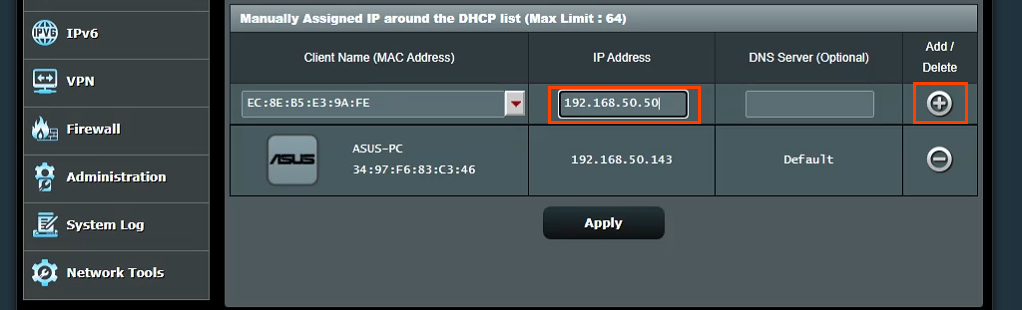
Depois que todos os dispositivos desejados tiverem atribuídos IPs estáticos, selecione o botão Aplicar para definir as alterações.

Atribuir IPs estáticos – Roteador TrendNet
Faça login no roteador TrendNet e selecione a guia Avançado .
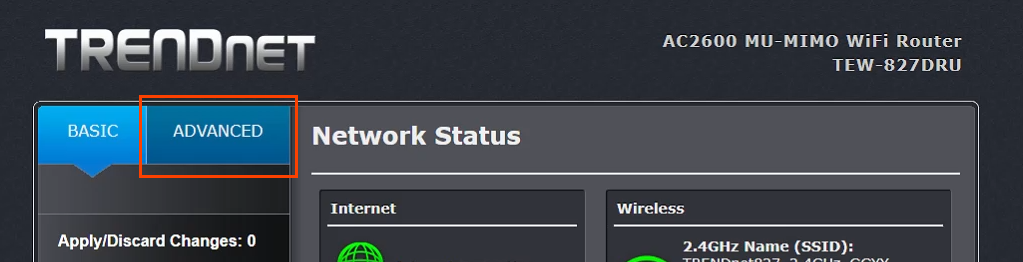
No menu do lado esquerdo, selecione Configuração e, em seguida, selecione Configurações de LAN .
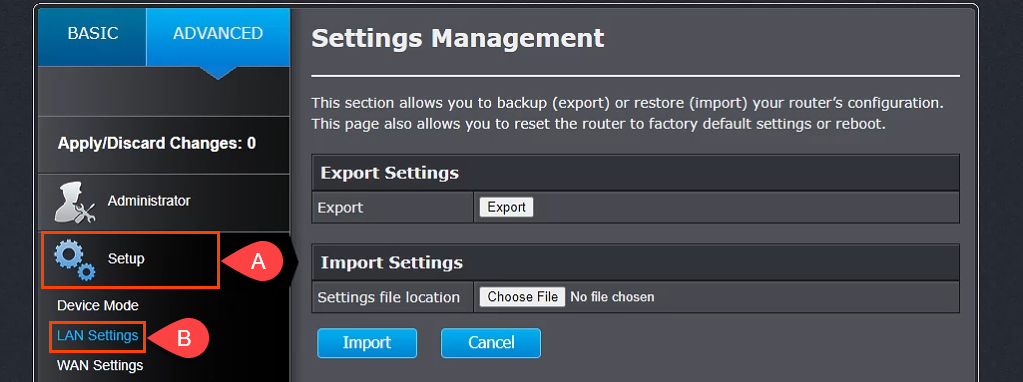
Role para baixo até a seção Adicionar reservas DHCP . Marque a caixa Ativar e insira os detalhes do dispositivo para receber um endereço IP estático. Certifique-se de que os detalhes estejam corretos e selecione Adicionar .
.
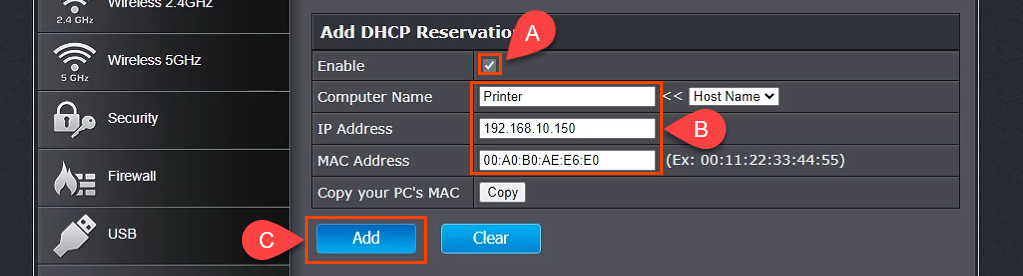
O dispositivo recém-adicionado será exibido no Grupo DHCP Reservations Ready . Se tudo estiver correto, selecione Aplicar e o dispositivo terá um IP estático.

Atribuir IPs estáticos – Roteador Belkin
Faça login no roteador Belkin e selecione a guia Configuração . Em seguida, em Conectividade selecione Rede Local. Agora selecione o botão Reserva DHCP .
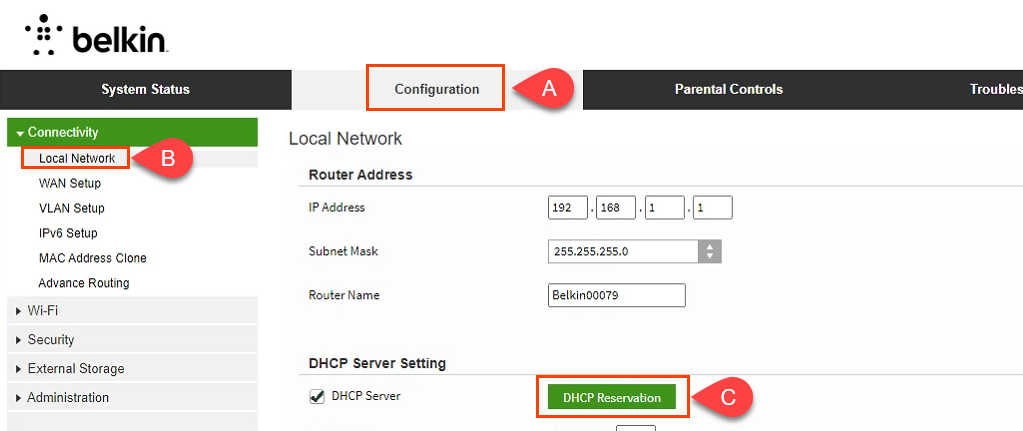
Na janela Tabela de clientes DHCP , todos os dispositivos que estão conectados no momento são mostrados. Se for o dispositivo que requer um endereço IP estático, marque a caixa Selecionar e selecione Adicionar clientes .

Na mesma janela, você também pode adicionar clientes manualmente. Primeiro, insira os detalhes do dispositivo e selecione o botão Adicionar . Depois que todos os dispositivos que exigem endereços IP estáticos forem definidos, selecione Salvar para confirmar as alterações.

E quanto à atribuição de IPs estáticos a outros roteadores?
Existem pelo menos uma dúzia de fabricantes de roteadores, e cada um possui vários modelos de roteadores. São muitos para cobrir todos eles. Lendo as instruções acima, você verá que há um padrão; descubra onde trabalhar com a LAN, procure algo chamado Reserva DHCP e prossiga para atribuir endereços IP. Se você estiver tendo problemas, informe-nos. Um de nossos escritores ou leitores experientes provavelmente terá a resposta.
.
Postagens relacionadas:
 .
.